Introduction
Ce document est un guide sur les contrôles importants et les résultats utiles qui doivent être collectés en cas de panne ou de redémarrage inattendu des produits d'entreprise Cisco. Les informations contenues dans ce document ne sont pas exhaustives et sont destinées à servir de guide général aux clients, en particulier lorsqu'ils prévoient d'ouvrir une demande de service auprès du TAC Cisco.
Commutateurs de la gamme Catalyst 9000
Contrôles de base
- Quand le rechargement/plantage s'est-il produit ?
- Le commutateur a-t-il récupéré automatiquement après la panne ?
Sorties à collecter
- show tech-support diagnostic
Remarque : la sortie de la commande show tech-support peut être volumineuse et il est recommandé de la rediriger vers un fichier sur la mémoire flash.
Switch# show tech-support | redirect flash:filename
- dir all
- Tout fichier rapport/archive système du répertoire flash/crashinfo créé au moment du rechargement/plantage.
- request platform software archive - Cette commande crée un fichier d'archive sur la mémoire flash du commutateur/superviseur actif.
- request platform software trace slot RP standby archive - Exécutez cette commande dans le cas d'une configuration de haute disponibilité Catalyst 9400/Catalyst 9600 pour collecter Btrace du superviseur de secours. Il s'agit d'une commande masquée, configurez le service interne pour l'exécuter. Cette commande crée un fichier d'archive sur la mémoire flash du superviseur de secours.
- request platform software trace slot switch standby RP archive - Exécutez cette commande en cas de configuration SVL du Catalyst 9400 pour collecter Btrace du superviseur de secours. Cette commande crée un fichier d'archive sur la mémoire flash du superviseur de secours.
Contrôleurs LAN sans fil Catalyst 9800
Collecter les crashes/coredumps system-reports/AP crashes. Pour ce faire, utilisez l'interface GUI : Naviguez jusqu'à Troubleshooting > CoreDump and System Report

ou via CLI :
# more bootflash:system-report*
# copy bootflash:system-report-YYYYMMDD-HHMMSS-Timezone.tar.gz {tftp: | ftp: | https: ..}
OU
# more harddisk:system-report*
# copy harddisk:system-report-YYYYMMDD-HHMMSS-Timezone.tar.gz {tftp: | ftp: | https: ..}
Résultats supplémentaires à collecter -
show proc cpu platform sorted 1min
show proc mem platform accounting
show redundancy switchover history
show redundancy history
Panne d'AP depuis l'interface utilisateur Cat 9800 :
Pour toute panne AP, collecter les fichiers de panne AP de WLC GUI>>Configuration>>Wireless>Access Points>> Cliquez sur le point d'accès approprié >> onglet Avancé
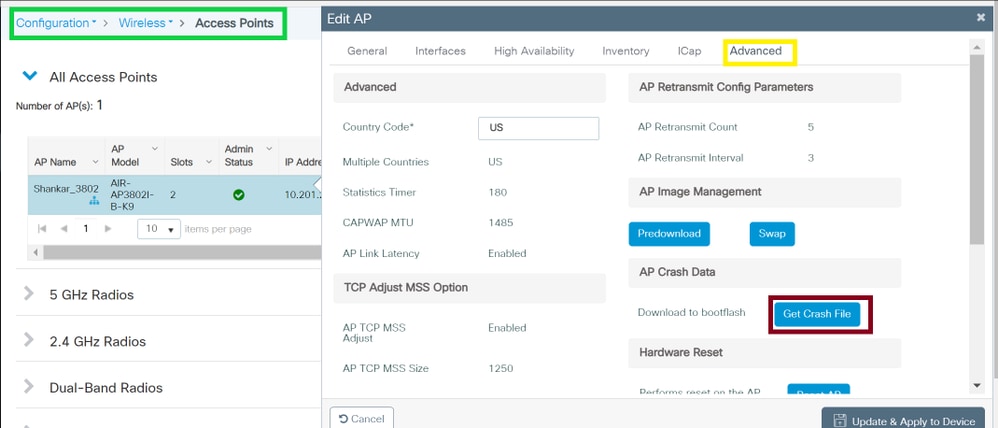
Contrôleurs LAN sans fil exécutant Cisco AireOS
Téléchargement des journaux et des fichiers de panne (GUI)
Étape 1 Choisissez Commande > Télécharger le fichier. La page Upload File from the Controller s'affiche.
Étape 2 Dans la liste déroulante Type de fichier, sélectionnez un fichier à la fois :
Journal des événements
Journal des messages
Journal des interruptions
Fichier De Blocage
Étape 3 Dans la liste déroulante Mode de transfert, sélectionnez l'une des options suivantes :
TFTP
FTP
SFTP (disponible dans les versions 7.4 et ultérieures)
Étape 4 Dans la zone de texte IP Address, saisissez l'adresse IP du serveur.
Étape 5 Dans la zone de texte Chemin d'accès au fichier, entrez le chemin d'accès au répertoire du fichier journal ou du fichier d'incident.
Étape 6 Dans la zone de texte Nom du fichier, entrez le nom du fichier journal ou du fichier d'incident.
Étape 7 Si vous avez sélectionné FTP comme mode de transfert, procédez comme suit :
Dans la zone de texte Server Login Username, saisissez le nom de connexion du serveur FTP.
Dans la zone de texte Server Login Password, saisissez le mot de passe de connexion du serveur FTP.
Dans la zone de texte Server Port Number, saisissez le numéro de port du serveur FTP. La valeur par défaut du port du serveur est 21.
Étape 8 : cliquez sur Upload pour télécharger le fichier journal ou le fichier d'incident à partir du contrôleur. Un message s'affiche pour indiquer l'état du téléchargement. Répétez l'étape 2 pour collecter le reste des journaux.
Téléchargement des journaux et des fichiers de panne (CLI)
Étape 1 Pour transférer le fichier du contrôleur vers un serveur, entrez la commande suivante :
transfer upload mode {tftp | ftp | sftp}
Étape 2 Pour spécifier le type de fichier à télécharger, entrez la commande suivante :
transfer upload mode datatype <datatype>
où datatype est l'une des options suivantes :
crashfile : télécharge le fichier de panne du système.
errorlog : télécharge le journal des erreurs du système.
panic-crash-file : télécharge les informations de panique du noyau en cas de panique.
systemtrace : télécharge le fichier de trace du système.
traplog : télécharge le journal des déroutements du système.
watchdog-crash-file : télécharge le vidage de la console résultant d'un redémarrage du contrôleur initié par le chien de garde du logiciel suite à une panne. Le module de surveillance du logiciel vérifie périodiquement l'intégrité du logiciel interne et s'assure que le système ne reste pas dans un état incohérent ou non opérationnel pendant une longue période.
Étape 3 Pour spécifier le chemin d’accès au fichier, entrez les commandes suivantes :
transfer upload serverip server_ip_address
transfer upload path server_path_to_file
transfer upload filename filename
Étape 4 Si vous utilisez un serveur FTP, entrez également les commandes suivantes :
transfer upload username username
transfer upload password password
transfer upload port port
Remarque : la valeur par défaut du paramètre de port est 21.
Étape 5 Pour afficher les paramètres mis à jour, entrez la commande suivante :
transfer upload start
Étape 6 Lorsque vous êtes invité à confirmer les paramètres actuels et à démarrer le téléchargement du logiciel, répondez y.
Téléchargement des vidages de coeur de réseau du contrôleur vers un serveur (CLI)
Étape 1 Pour afficher les informations relatives au fichier core dump dans la mémoire flash, entrez la commande suivante :
show coredump summary
Des informations similaires à celles-ci apparaissent :
Core Dump is enabled
Core Dump file is saved on flash
Sw Version.................................... 6.0.83.0
Time Stamp.................................... Wed Feb 4 13:23:11 2009
File Size..................................... 9081788
File Name Suffix........................... filename.gz
Étape 2 Pour transférer le fichier du contrôleur vers un serveur, entrez ces commandes :
transfer upload mode {tftp | ftp | sftp}
transfer upload datatype coredump
transfer upload serverip server_ip_address
transfer upload path server_path_to_file
transfer upload filename filename
Remarque : une fois le fichier téléchargé, il se termine par un suffixe .gz. Si vous le souhaitez, vous pouvez télécharger le même fichier de vidage de mémoire plusieurs fois avec des noms différents vers des serveurs différents.
Étape 3 Si vous utilisez un serveur FTP, entrez également les commandes suivantes :
transfer upload username username
transfer upload password password
transfer upload port port
Remarque : la valeur par défaut du paramètre de port est 21.
Étape 4 Pour afficher les paramètres mis à jour, entrez la commande suivante :
transfer upload start
Étape 5 Lorsque vous êtes invité à confirmer les paramètres actuels et à démarrer le téléchargement du logiciel, répondez y.
Panne AP de l'interface AireOS :
À partir de WLC GUI>>Management>>Tech Support>>AP Crash Log
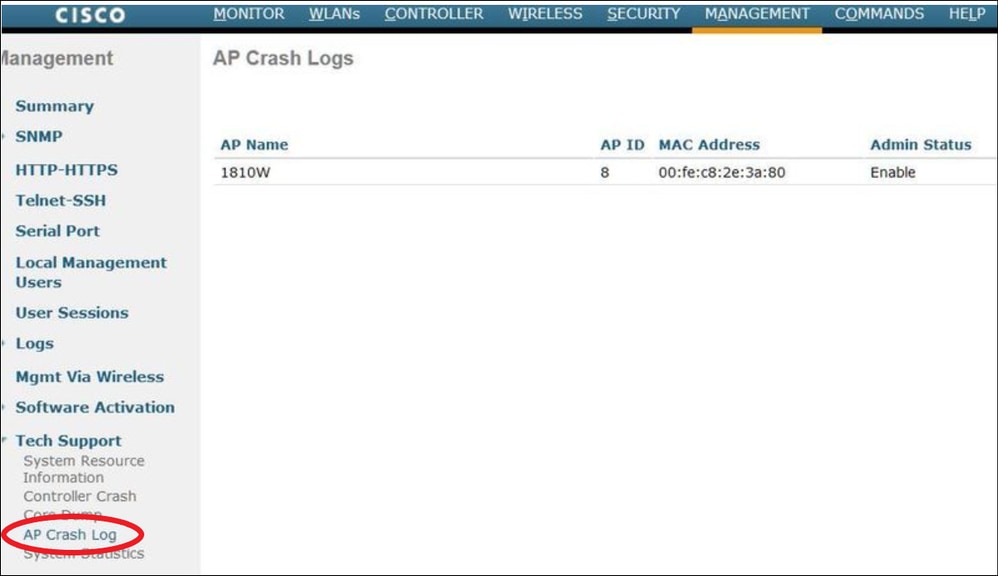
Panne AP-IOS
AP-IOS fait référence au système d'exploitation hérité dans les points d'accès Cisco. (Exemple : points d'accès 1700/2700/3700/1600/2600/3600).
via CLI :
terminal length 0
more flash:/crashinfo-*
Find the relevant crash files using timestamp
copy ftp/tftp command to transfer crash file
Panne AP-COS
AP-COS fait référence au dernier système d'exploitation des points d'accès Cisco. (Exemple : points d'accès 91XX/3800/2800/1800).
via CLI :
show flash crash
show flash syslogs
Fichier principal
- Les fichiers principaux peuvent uniquement être vus et collectés à partir de l'interface de ligne de commande AP (ou de l'interface de ligne de commande WLC en utilisant les commandes « AP »)
show flash core
Remarque : les fichiers principaux sont compressés dans des fichiers tar GZ (.tgz). Ils peuvent être décompressés à l'aide de Winzip et contiennent un « show tech » ainsi que des copies d'autres journaux.


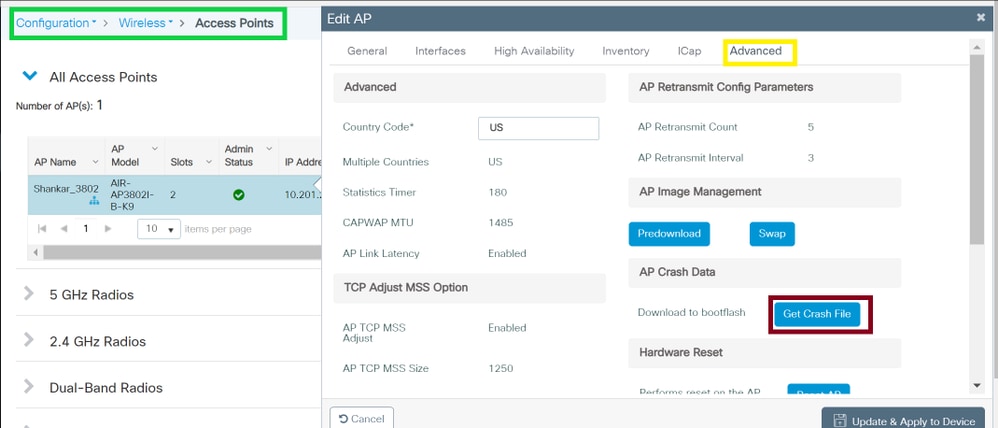
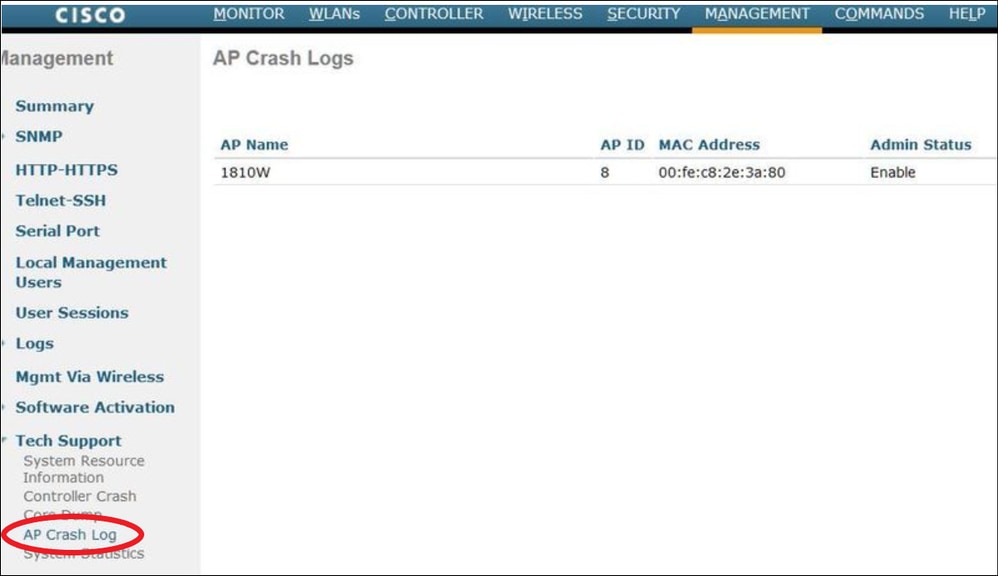
 Commentaires
Commentaires